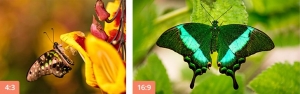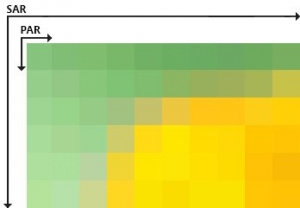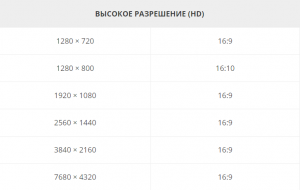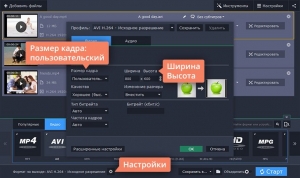Как исправить соотношение сторон экрана

Бывает, попадается видеоматериал с «вытянутыми лицами», т.е. с неправильным соотношением сторон кадра. На компьютерном плейере ситуацию легко поправить, изменив соответствующие настройки. Но если телевизор не обладает способностью выбирать формат изображения, то такое видео лучше исправить.
Восстанавливаем геометрические пропорции видео
В бесплатной программе X-Media Recode есть широкие возможности визуального контроля изменения характеристик кадра непосредственно на встроенном мониторе.
Для исправления «вытянутого» видео поместим его в окно программы X-Media Recode и перейдём на вкладку Фильтры/Просмотр:
Видно, что часы на Спасской башне имеют овальный вид. Какой бы мы размер видео ни указывали, они такими и останутся. Всё дело в том, что соотношение сторон у этого видео выбрано 4:3. Поэтому для возвращения его на круги своя нужно кликнуть по выпадающему списку Соотношение и задать значение 16:9. Причём последствия этого изменения сразу будут видны на мониторе:
Теперь осталось добавить видео в список задач, нажав кнопку с большим зелёным плюсом, и указать путь сохранения файла в поле внизу окна. После этого кнопка Декодировать станет доступной и можно запускать процесс. В результате получим видеофайл с правильным соотношением сторон кадра, который будет адекватно воспроизводиться на любом телевизоре.
Иногда попадаются файлы с нестандартным разрешением сторон. На них искажение геометрических пропорций видно незначительно. Если нет информации об источнике истинных значений, то стоит попробовать добиться правильного соотношения сторон экспериментальным путем. Попробуйте поварьировать значениями параметров Ширина и Высота. Результат будет сразу виден на экране предросмотра.
Теперь остается только правильно сохранить пропорции видео, а если иными словами, сделать так, чтобы соотношение сторон кадра видео воспроизводилось правильно на любом проигрывающем устройстве. Рассмотрим условия задачи. У нас уже имеется файл с соотношением сторон 16:9, как показано на рис.1. Нам нужно сделать из него файл с соотношением сторон 4:3 (см. рис.3), не меняя геометрию изображения. В конечном итоге, мы его будем просматривать на телевизоре с экраном таких же пропорций.
На первый взгляд, нет ничего необычного, и все совпадает. Какой тогда смысл преобразовывать это видео в формат 4:3? Это совпадение полностью подходит для HD и Blu-ray видео, где официальным стандартом принято разрешение 1920:1080 1280:720. В данном случае это и будет соответствовать соотношению сторон 16:9 (1,78:1). Кроме того, персональный компьютер, на котором стоят соответствующие кодеки воспроизведения, и некоторые бытовые DVD-плейеры, собранные на базе программного метода с расширенной прошивкой, тоже прочтут этот файл без искажений.
Однако, на тот момент, когда разрабатывался формат DVD, соотношение 4:3 посчитали за основное и был введен стандарт для систем PAL и NTSC 720х576 и 720х480 (соответственно). Эти стандарты и были встроены (вшиты) в бытовые плейеры. Как вы уже успели заметить, у обеих систем число строк по горизонтали равно 720. Чтобы получить соотношение сторон 16:9, мы должны 720:1,78=404,5 строк по вертикали. А экран 4:3 (см. рис.2) содержит 576 строк по вертикали.
Стало быть, если вы начнете воспроизводить видео, близкое по разрешению 720х405 на бытовом плеере, то плейер сам его начнет дополнять до 576 строк, тем самым, вытягивая изображение. Изображение получится вытянутым по вертикали, как показано на самом верхнем рисунке.
Одним из самых удачных способов решения данной проблемы, является подмена незаполненного пространства черными горизонтальными полями (полосками) сверху и снизу.
Рассмотрим еще один пример. Время старых цифро-аналоговых видеокамер ушло, но записей от них осталось много (а особенно от miniDV). Последние видеокамеры обладали тремя видами форматов (4:3, 16:9 и CINEMA). Чем отличается режим 16:9 от CINEMA? Результат съемки 16:9 показан на рис.1, а CINEMA – на рис.4. Собственно, наша задача и заключается в том, чтобы сконвертировать один формат в другой. Этим сейчас и займемся.
Как добавить черные полосы (поля) в видео
Для того чтобы добавить горизонтальные черные полосы, надо перекодировать файл. Многие кодировщики могут менять соотношение сторон, но далеко не все могут добавить замещающие поля. Для разнообразия, посоветую воспользоваться программой ConvertXtoDvd.
Преимущества*
Работает быстро и качественно.
Может кодировать в 2 прохода.
Нет проблем с настройкой.
Выполнив настройки, вы сразу увидите результат, не дожидаясь полной конвертации.
Перекодирует сразу в DVD (MPEG-2 или MPEG-1), что удобно для дальнейшего монтажа.
Недостатки*
Если вам нужно получить видео в другом формате, то или отказывайтесь от метода (можете попробовать Sony Vegas) или делайте в DVD, а потом другим конвертором редактируйте в нужный вам формат.
Максимальное разрешение по горизонтали — 720p. Однако мы уже условились, что для нашей конкретной задачи разрешение выше, чем 720х576, не нуждается в замещении.
* — Преимущества и недостатки описаны только для конкретного случая.
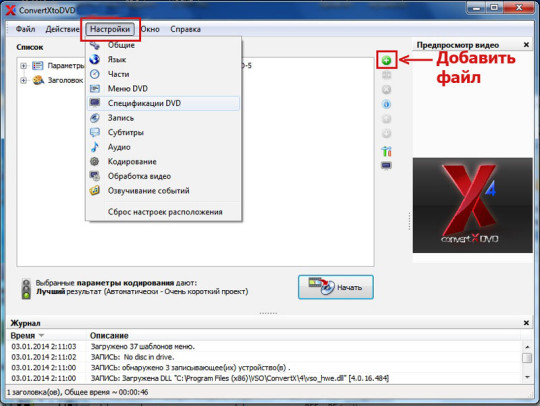
Откроется окно с настройками. Вводим нужные настройки. Все настройки сохраняются в памяти программы. Опишу только главные настройки. Остальные тоже нужны, но не для нашей задачи.

Формат — PAL (если ваше видео в системе PAL).
Разрешение DVD — Автоматически (если ваше видео не нуждается в сильной компрессии).
Пропорции отображения — 4:3 (важная настройка).
Вкладка Кодирование
Параметры кодирования — Автоматически.
Необходимый размер — DVD5 (если ваш файл короткий по продолжительности и имеет достаточное разрешение, советую ограничить размер выходного файла, воспользовавшись таблицей расчета битрейта)
Приоритет конвертирования — Наивысший.
Кодировать в 2 прохода — ставим галочку.
Вкладка Обработка видео
Устранение чересстрочной развертки — Автоматически.
Метод изменения размера видео — Леттербокс (важная настройка).
Выбор фильтра для изменения размера видео — Linear (VSO).
Вкладка Общие
Выбираем путь сохранения файла.
Запомнить последнюю используемую папку — ставим галочку.

После этого жмем на кнопку Начать. Если вы все сделали правильно, то в окне Предпросмотр видео вы увидите, что ваше видео уже конвертируется с добавлением черных полос.
Если что-то неправильно настроено, то вы не увидите этих полос. Тогда жмем Отмена и ищем, где мы ошиблись (очень надеюсь, что не придется).
Существует много других программ для заполнения пустого пространства черными полосками (полями). Возможно, кто-то давно это делает с помощью универсальных навороченных редакторов видео, к которым он уже привык. Но такие, скорее всего, не будут дочитывать статью до конца. Преимущество этого метода в его простоте, отсутствии ввода числовых значений и математических расчетов, ну и достаточное быстродействие программы.
Удачи!
Автор: Александр Кравченко
https://01010101.ru/videomontazh/kak-ispravit-sootnoshenie-storon-ekrana.htmlКак изменить соотношение сторон видео2014-01-05T22:23:24+04:00adminВидеомонтажВидеомонтажКак исправить вытянутые (или сжатые)лица на видео? Как сохранить правильные пропорции видео? Как добавить замещающие черные полосы сверху и снизу?
Бывает, попадается видеоматериал с «вытянутыми лицами», т.е. с неправильным соотношением сторон кадра. На компьютерном плейере ситуацию легко поправить, изменив соответствующие настройки. Но если телевизор не обладает способностью выбирать формат изображения,…admin
AdministratorОцифровка видео, аудио, фото
На чтение 2 мин
Обновлено 08.05.2021
При просмотре видеороликов в интернете встречаются видео с неестественными пропорциями: растянуты по вертикали или горизонтали – головы людей близкие к плоским или наоборот выглядят слишком вытянутыми. Пропорции видео – это соотношение ширины кадра к его высоте. Искажения появляются вследствие изменения размера кадра по одной стороне. Устраняется недостаток в редакторе Movavi Video Editor.
Как растянуть видео с помощью Movavi?
Изменяются пропорции кадра в программе в любой момент, даже перед экспортом фильма в файл.
- Для просмотра текущего размера кадра кликните по нему правой клавишей и выберите «Информация о…».
- Добавьте видеоролик на временную шкалу – перетащите из окна Проводника. Щёлкните левой клавишей мыши по текущему соотношению сторон под окном предварительного просмотра в плеере и выберите нужные пропорции.
- Если хотите ввести собственные значения, кликните «x:y» и выберите из большего количества шаблонов. Чтобы указать любое соотношение, в том числе без сохранения пропорций – растянуть видео в Movavi или сжать, предварительно щёлкните по иконке со звеньями цепи.
Как видите, приёмом удалось избавиться от чёрных полос по бокам и растянуть картинку (увеличить количество пикселей по горизонтали). Чтобы удалить пустоты со всех сторон или добиться нужного размера кадра, когда картинка не искажается (не сплюснута и не растянута), придётся поэкспериментировать.
Как убрать черные полоски?
Мы специально взяли ролик со встроенными чёрными полосами. Для их удаления сначала кадрируем видео, а затем растянем до нужных размеров.
- В «Других инструментах» выберите «Поворот и кадрирование». С помощью рамки обрежьте ненужную часть изображения (водяные знаки, полосы, обводки) и нажмите «Применить».
- Разрешение клипа изменяется и при сохранении проекта в файл: кликните «Дополнительно» и задайте нужные параметры.
Увидеть, к чему приведут настройки во втором способе сможете только после конвертирования, поэтому первый метод растягивания видеороликов в Мовави предпочтительнее.
( 3 оценки, среднее 2.33 из 5 )
Корзина В этом разделе находятся темы, обсуждавшиеся ранее на форуме и вопросы, решаемые прочтением мануала, а также сомнительного содержания или не соответствующие тематике остальных разделов и темы, подлежащие удалению.
|
Отзывов: (0) Сообщений: 2 Благодарностей: 1 Регистрация: 16.11.2009 Адрес: Тольятти
|
06.04.2010, 00:49 У меня Пиннакл 14. Я новичок, разбираюсь самостоятельно с помощью справки и форумов. Удалось сделать несколько проектов с успешным выводом в avi файлы. Нормально просматриваются на компе и через флешку и фильмоскоп на большом телевизоре с черными полосами в 4:3, но пропорционально. Суть слайд шоу из фото + видео + саундтрек. |
|
Photo Отзывов: (7)
Сообщений: 3,688 Благодарностей: 11478 Регистрация: 06.03.2006 Адрес: 31
|
06.04.2010, 01:02 — Некоторые плееры настраивать нужно ——————————- |
|
Отзывов: (0) Сообщений: 2 Благодарностей: 1 Регистрация: 16.11.2009 Адрес: Тольятти
|
06.04.2010, 01:22 Выбиралось DV. Вообще все делалось как обычно на автомате. Непонятно, почему до этого получалось нормальное изображение и вдруг при тех же исходных вдруг вытянутое. Просто впервые такой сложный (для меня) проект из многих составляющих. Уже и комп перезагрузила. И временные файлы стерла. И заново просчиталось все. Вывожу. Опять вытянутые. Добавлено через 16 минут
Последний раз редактировалось buksena; 06.04.2010 в 01:22. Причина: Добавлено сообщение
|
|
Отзывов: (8)
Сообщений: 6,907 Благодарностей: 11846 Регистрация: 08.11.2005 Страна:
|
06.04.2010, 06:29 А «вытянутые» — это куда и насколько? А видео у вас не 16х9, случайно? Цитата:
Сообщение от buksena … на компе и через флешку и фильмоскоп на большом телевизоре с черными полосами в 4:3, но пропорционально. Что за полосы, где? Что конкретно вы воспроизводите, в каком формате? Как вы воспроизводите DV на телевизоре? |
|
Отзывов: (0) Сообщений: 2 Благодарностей: 1 Регистрация: 16.11.2009 Адрес: Тольятти
|
06.04.2010, 12:39 [Для просмотра данной ссылки нужно ]
Вот так выглядит мое видео при просмотре. При пристальном разглядывании видно, что по бокам от изображения серые полосы (компенсирующие до размера 16:9 в обычном случае) и еще черные полосы, которые как раз являются лишними и искажение именно из-за них. То есть все фото и видео в ролике вытянуты по вертикали (или ужаты по горизонтали). То есть как будто 16:9 восприняли как 4:3, и добавили компенсирующий черный фон по бокам, а поскольку само изображение уже было 4:3, а его еще ужали, то оно стало совсем квадратным. А фильмоскопом мы называем Sarotech, суть емкий USB накопитель. Существует специально для хранения и проигрывания аудио и видео на ТВ. (Подключается к компу, закачивается 500 фильмов, отключается от компа, подключается к ТВ, просмотр/прослушивание — типа ДВД только без дисков :))). Возможно также воспроизведение с флешки. |
|
Отзывов: (8)
Сообщений: 6,907 Благодарностей: 11846 Регистрация: 08.11.2005 Страна:
|
06.04.2010, 12:51 Ну, у вас картинка аспекта 4х3 вписана в кадр 16х9, а вы просматриваете как 4х3, вот и вытянутость. Вы в плеере укажите соотношение сторон 16х9 и будет всё нормально — без искажений. |
|
EXTREME USER Отзывов: (0)
Сообщений: 188 Благодарностей: 148 Регистрация: 21.08.2007 Адрес: Йошкар-Ола
|
06.04.2010, 13:58 По моему, в проекте слишком много наворочено для вывода за один раз. |
|
Отзывов: (0) Сообщений: 2 Благодарностей: 1 Регистрация: 16.11.2009 Адрес: Тольятти
|
10.04.2010, 00:48 Сообщаю, что вылечить удалось копированием в новый проект, созданный внимательно с параметрами 4:3 :). Но, как мне кажется, качество картинки ухудшилось. Короче, переделываю. Всем спасибо за участие. Экспириенс +. |
|
Отзывов: (8)
Сообщений: 6,907 Благодарностей: 11846 Регистрация: 08.11.2005 Страна:
|
10.04.2010, 15:02 А, собственно, никакой «болезни» и не было. |
#1
Gob
-
- Участниk
- 7 Сообщений:
Отправлено 08 янв 2004 — 14:10
Господа, не пинайте плиз начинающего.
Пользовался поиском, конкретно этой проблемы не нашёл.
Проблема:
Есть связка panasonic NV-DS65EN — iee1394 — AP6.5rus
При захвате в свойствах проекта ставлю DV PAL 720×576.
И как только видео захваченно, уже заметно, что изображение немного вытянуто по вертикали. Тоже происходит и при захвате в ULEAD VideoStudio, только там сразу после захвата появляются чёрные полосы (поля) по бокам картинки, и изображение также вытянуто по вертикали. После сохранения в avi или mpg ни каких полос нет, но изображение остаётся вытянутым по вертикали.
Единственный способ вернуть нормальные пропорции — это сохранять ролик в mpg с разрешением 352х240.
Господа, что я делаю не так?
-
0
- Наверх
#2
RenatAma
RenatAma
-
- Администратор.
-
- 1 847 Сообщений:
20.08.1962 г.-06.05.2008 г.
Отправлено 08 янв 2004 — 15:08
Наверное, монитор настроить!
Никогда не слышал про такое.
А то что полосы черные по краям — это нормально!
-
0
- Наверх
#3
Gob
Gob
-
- Участниk
- 7 Сообщений:
Отправлено 08 янв 2004 — 15:57
Наверное, монитор настроить!
Никогда не слышал про такое.
А то что полосы черные по краям — это нормально!
Зачем издеваешся )))?
Какое там монитор настроить!!!
Правду говорю — изображение немного растянуто (даже коллеги говорят — а чего это все лица такие вытянутые).
Пара вопросов:
Нужно сохранять avi с разрешением 720х576 или 768х576?
Пиксель при захвате 1,067, а при сохранении 1,0 или не так?
-
0
- Наверх
#4
RenatAma
RenatAma
-
- Администратор.
-
- 1 847 Сообщений:
20.08.1962 г.-06.05.2008 г.
Отправлено 08 янв 2004 — 16:13
Ты никак не сможешь ничего изменить!
Формат ДиВи — это 720х576. И всё!
Так снимается (записывается на пленку)! И на пленке уже такой формат. По шнурку только передается в комп уже готовое.
А вот то, чего ты потом делаешь с этим — это вопрос!
Поэтому вытянутостей быть не может!
Если ты сам сознательно не приложил к этому усилий.
Поэтому разберись, где ты их приложил, и убери! Не нужно это!
-
0
- Наверх
#5
Gob
Gob
-
- Участниk
- 7 Сообщений:
Отправлено 08 янв 2004 — 17:20
Спасибо за ответ, не сочтите за назойливость, но всже для меня остались неясными несколько моментов:
Я понял, что при захвате я ничего напутать не могу, DV есть DV.
Значит я неправильно сохраняюю захваченный материал.
Подскажите плиз какие настройки ставить при сохранении в AVI и в MPG, чтоб изображение осталось по максимуму без изменений.
Я имею в виду только разрешение и формат пикселя (пока можно наплевать на битрейт и прочее).
-
0
- Наверх
#6
Sava SPB
Sava SPB
-
- Участниk
- 4 Сообщений:
Отправлено 08 янв 2004 — 18:21
У меня таже связка panasonic NV-GS50EN — iee1394 — AP6.5 rus, было и Win98 и ХР и всё в полном прорядке, захватываю АР , проект-стандарт DV-PAL (4:3), при захвате настройки — Device Brand -Panas…, Device Type -Standart… — И ВСЕЁ ВСЕЁ работает
-
0
- Наверх
#7
Gob
Gob
-
- Участниk
- 7 Сообщений:
Отправлено 08 янв 2004 — 21:07
Спасибо за подробности.
А можно также подробно про настройки сохранения захваченного видео.
Спасибо.
-
0
- Наверх
#8
RenatAma
RenatAma
-
- Администратор.
-
- 1 847 Сообщений:
20.08.1962 г.-06.05.2008 г.
Отправлено 09 янв 2004 — 00:13
Ну, самое простое — не трогать настройки сохранения, а сохранять «как есть» («как в проекте»).
Если в Премьере — то предварительно посмотреть резолюции «захвата», а потом выставить точно также всё для «вывода»
-
0
- Наверх
#9
adidaslll
adidaslll
-
- Участник
- 26 Сообщений:
Отправлено 12 янв 2004 — 02:30
Все у тебя нормально.
Зависит исключительно от непонятной причины. Имею связку DSR 250p + ieee + premiere pro. Изображение вытянутое в премьере, а на телевизоре и в медиа плеере все в норме.
Имею связку №2 Бетакам + тарга + авид = изображение в проекте в норме, на телевизоре тоже, а в медиа плеере при экспорте все вытянутое.
Оба варианта перекачиваю на другой комп, и оба в порядке.
Думаю проблема в связке видеокарта + directx + драйвера.
Короче забей и работай.
-
0
- Наверх
#10
Gob
Gob
-
- Участниk
- 7 Сообщений:
Отправлено 12 янв 2004 — 11:04
Мне тоже кажется, что проблема в драйверах или гдето рядом. При выводе на ТВ изображение в норме.
Посему буду работать так.
На этом тему можно считать закрытой, спасибо всем. кто потратил своё время на ответы.
-
0
- Наверх
#11
stoker
stoker
-
- Участник
- 67 Сообщений:
Отправлено 17 янв 2004 — 00:31
Под закрытие темы позволю себе реплику.
Картинка растягиваться может еще из-за неправильно поставленного стандарта. Нужно обязательно проверить, чтобы стоял PAL. Но бывает, что в настройках захвата нет установки стандарта. Тогда надо посмотреть программу Windows Movie Maker — программка для записи, ее можно найти в папке Program Files (Windows XP). Она часто создает проблемы забирая на себя контроль стандарта видео. Найди ее, поставь PAL ( может стоять NTSC). Путь — Открой программу Movie Maker, далее — Файл — Запись — Сменить устройство — Видео «Настройка» — поставь PAL. И убери все галочки. Но может у тебя не так, а пишу на случай для информации. Иногда толчок мысли приводит к правильному решению.
Удачи.
-
0
- Наверх
Если вы часто скачиваете кино из Интернета или загружаете собственные клипы на YouTube и другие сайты, вы наверняка сталкивались с искажением картинки в видеофайлах.
Возможно, вы были разочарованы сплющенным и растянутым изображением в фильме, который долго искали. Или были неприятно удивлены черной рамкой, которая появляется вокруг изображения после загрузки клипа на сайт. Причина таких проблем кроется в неправильном соотношении сторон кадра, установленном при сохранении видеофайла. Стоит исправить эту ошибку – и видео будет радовать глаз правильными пропорциями и отсутствием ненужных элементов вроде черного обрамления картинки.
Яснее не стало? Прочтите нашу статью, и вы не только узнаете, что такое соотношение сторон видео, но и научитесь выявлять и исправлять проблемы, связанные с неправильным значением этого параметра.
Что такое пропорции видео?
Видеоряд любого фильма или клипа состоит из большого числа одинаковых по размеру кадров, размер каждого из которых характеризуется двумя величинами: шириной (длиной кадра по горизонтали) и высотой (длиной кадра по вертикали). Так вот, пропорция ширины и высоты кадра – и есть соотношение сторон видео. Эта величина обозначается двумя цифрами, разделенными двоеточием (2:1, 4:3 и т. д.).
Вариантов соотношения сторон существует немало, однако на сегодня наиболее распространены два: 4:3 и 16:9 (см. рисунок). Поскольку соотношение сторон 16:9 наиболее близко к тому, как человек видит окружающее пространство, именно этот формат сегодня наиболее популярен. Определенную популярность также набирает соотношение сторон 21:9 – для мониторов с ультрашироким экраном.
Как узнать соотношение сторон видеоклипа?
Когда мы говорим о соотношении сторон видеоклипа, обычно мы имеем в виду характеристику DAR (Display Aspect Ratio) – соотношение сторон, с которым запись отображается на экране. DAR зависит от двух величин:
Pixel Aspect Ratio (PAR) – соотношение сторон пикселя. Поскольку в современном цифровом видео, как правило, используются только квадратные пиксели, для большинства «компьютерных» видеофайлов эта величина всегда будет равна 1:1.
Storage Aspect Ratio (SAR) – отношение количества пикселей по горизонтали к количеству пикселей по вертикали (эти цифры указаны в разрешении видеофайла).
Умножив PAR на SAR, мы получаем DAR – фактическое соотношение сторон видеоклипа.
Разберем на примере. Допустим, нам нужно узнать соотношение сторон видеоклипа в формате AVI с разрешением 640 × 480. Чтобы вычислить SAR, нам нужно разделить ширину видеофайла (640) на высоту (480) до простой дроби. Получаем 4/3. Поскольку, как мы уже выяснили, PAR нашего видео равно единице, соотношение 4:3 и будет являться соотношением сторон видеоклипа.
К слову, значения DAR и SAR совпадают не всегда. Например, в стандартах VCD и DVD видеозаписи кодируются с использованием неквадратных пикселей, соотношение сторон которых не равно 1:1. Чтобы разобраться, давайте посчитаем DAR для DVD-видео с распространенным разрешением 720 × 576. В этом случае SAR будет равно 5:4, а PAR, согласно стандарту, – 16:15. Перемножив эти значения, получим все то же соотношение сторон 4:3.
Нет времени считать вручную? Если у вас установлен Movavi Конвертер Видео, вам повезло – эта умная программа сделает все за вас! Просто загрузите свое видео в конвертер, кликните по нему правой кнопкой мыши, выберите пункт Свойства файла, и вы увидите нужные цифры.
Какие бывают стандартные разрешения и какие соотношения сторон для них используются?
Наиболее часто используемые разрешения и соотношения сторон для них приведены в следующей таблице.
Какое соотношение сторон рекомендуется для YouTube?
Тут все просто: на сайте популярного видеохостинга соотношение сторон составляет 16:9, в противном случае к видео добавляются черные полосы.
Как выявить проблемы неправильного соотношения сторон?
При проигрывании видео, сохраненного с неверным соотношением сторон, вы увидите в кадре один из следующих дефектов:
Искажение пропорций. Изображение выглядит вытянутым или, напротив, сплющенным.
Нежелательные черные полосы по вертикали или горизонтали либо черную рамку вокруг изображения на видео.
Иногда такие проблемы возникают из-за неправильных настроек дисплея проигрывающего устройства. Однако если все настройки верны, а изображение на экране вас по-прежнему не радует, нужно поменять соотношение сторон самого видеофайла – в Movavi Конвертере Видео это можно сделать легко и быстро. Достаточно поставить программу на компьютер и выполнить несколько простых шагов.
Как исправить пропорции видео при помощи Movavi Конвертера Видео?
- Запустите Movavi Конвертер Видео.
- Нажмите Добавить файлы, а затем Добавить видео. Загрузите «проблемное» видео в программу.
- Раскройте вкладку Видео в нижней части интерфейса и выберите любой профиль нужного формата. После этого нажмите на кнопку со значком шестеренки.
- В диалоговом окне выберите в списке Размер кадра пункт Пользовательский. Перейдите к полям Ширина и Высота в правой части, нажмите на значке с изображением скрепки, чтобы разблокировать поля, и введите подходящие значения.
- В списке Изменение размера выберите опцию Кадрировать, чтобы убрать черную рамку вокруг изображения. В списке Качество вы можете выбрать нужный вам вариант.
- Нажмите Старт – и через несколько минут сможете наслаждаться видео с нужными пропорциями.


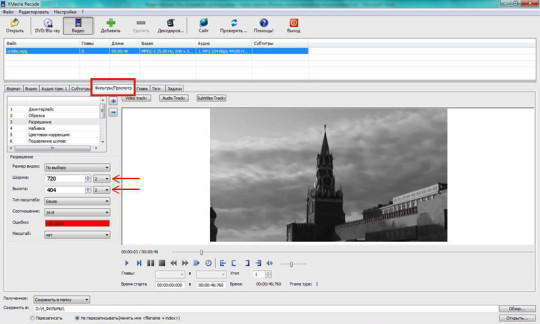




 После вывода в файл все фото и видео вытянулись, где ошибка? —
После вывода в файл все фото и видео вытянулись, где ошибка? —